こんにちは、ほわいとです。
今回はWordPressのコメントの設定や、
ピンバック・トラックバックの設定について説明していきます。
コメントは訪問者とのコミュニケーションを取ったり、
ブログをコミュニティの場として賑わわせるのに重要な機能なので、
是非、しっかり抑えておきましょう。
主に、初期設定、コメントが付いた時のアクション、記事ごとの個別のコメント設定について、
順番に紹介していきます。
1:ディスカッション設定
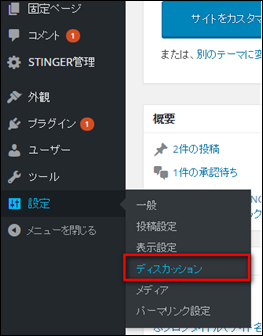
以下は個人的に推奨する設定です。
詳しく説明していきますが、面倒くさい場合は以下のとおりに設定して下さい。
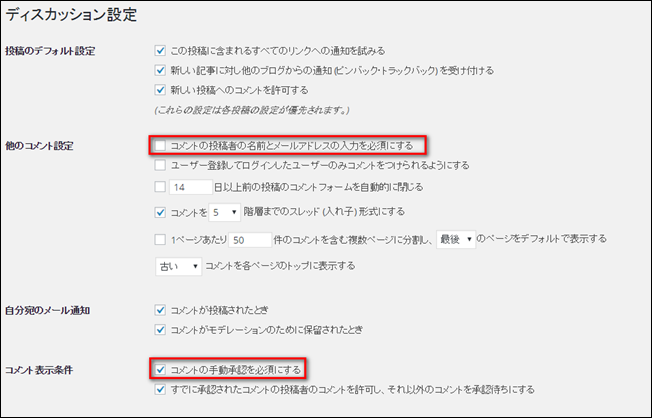
※赤で示した箇所を変更して下さい
1.1:投稿のデフォルト設定

まず、これらの項目について説明します。
- この投稿に含まれるすべてのリンクへの通知を試みる
- 記事内のリンク先に自動でピンバックの通知を送信します。相手から承認されれば自分の記事へのリンクが貼られます。
- 新しい記事に対し他のブログからの通知(ピンバック・トラックバック)と受け付ける
- 他のブログからリンクが貼られてピンバックの通知が送信されたり、トラックバックに指定されれば、コメントとして受信します。それを承認すれば相手へのリンクが貼られます。
- 新しい投稿へのコメントを許可する
- 記事へのコメントを許可します。このチェックを外すと、設定以降に投稿した記事のコメントフォームを非表示にしてコメントができなくなります。
ただし、これらの設定は各記事で個別に設定することも出来、
設定は個別のものが優先されます。
さて、ここでピンバックが何かわからない人が多いと思うので、
詳しく説明します。
■ピンバックとは?
WordPressの記事AからWordPressの記事Bにリンクが貼られた時、
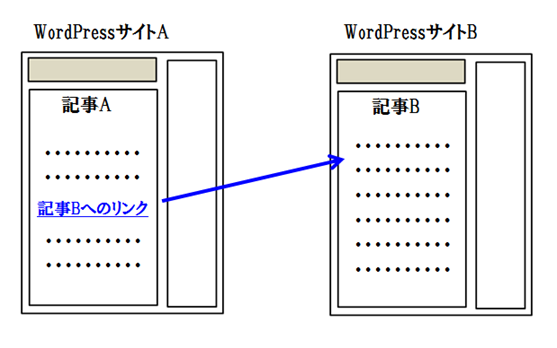
リンクが貼られた記事のWordPressサイトB管理人の元にメールで通知が届き、
ピンバックの承認するかどうか選択できます。

承認しなければ特に何もありませんが、
これを承認すると記事B下部のコメント欄に記事Aへのリンク(nofollow)が貼られます。
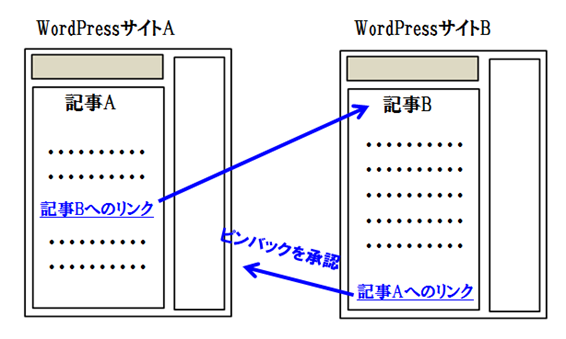
実際には以下のように表示されます。(Stinger7の例)
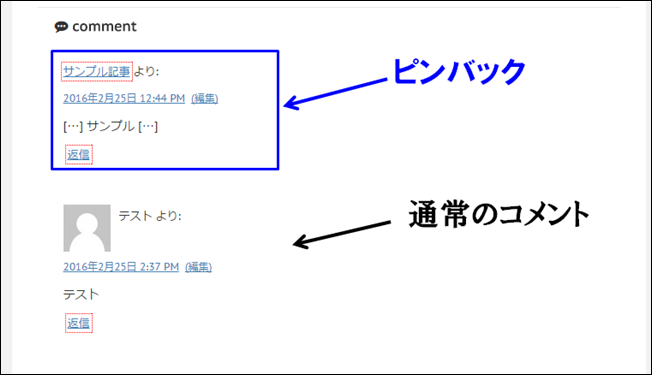
※デフォルトでは自サイトの記事にリンクを張った時も通知が来て、それに承認するとピンバックが掲載される
また、ピンバックが記事中のリンク先に送信されていたのに対し、
トラックバックは記事中にないリンクでも任意のブログ記事に送ることが出来る機能です。
このように記事投稿画面から設定できます。
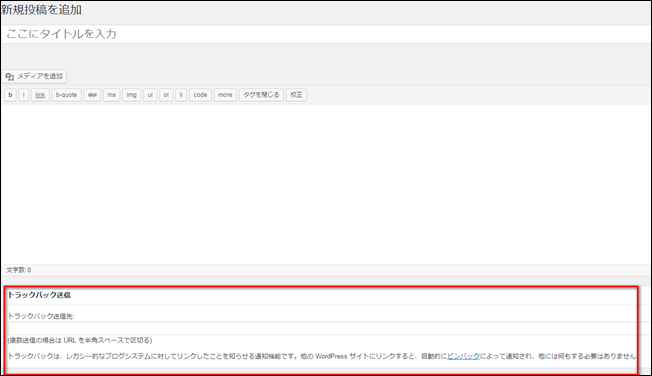
1.2:他のコメント設定
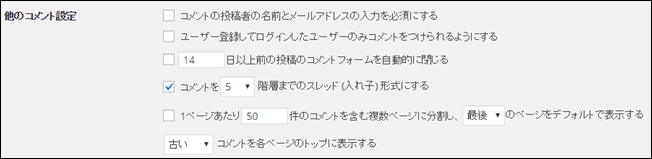
大体が説明不要だとは思うので、重要なものだけ説明します。
- コメントの投稿者の名前とメールアドレスの入力を必須にする
- チェックを外すと、名前・メールアドレスの入力が任意なので、気軽にコメントできます。
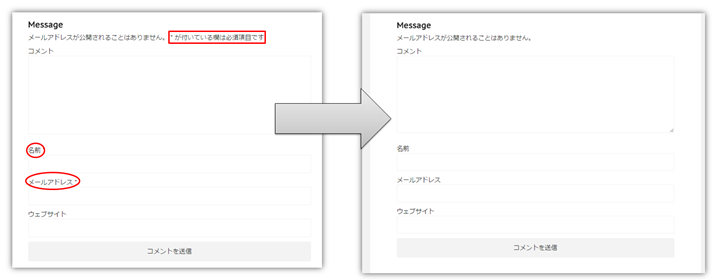
- コメントを◯階層までのスレッド (入れ子) 形式にする
- コメントへの返信が入れ子の形で表示されるので、どのコメントへの返信なのかが分かりやすくなる一方、スマホだとコメントのスペースが狭くなるので見難くなります。
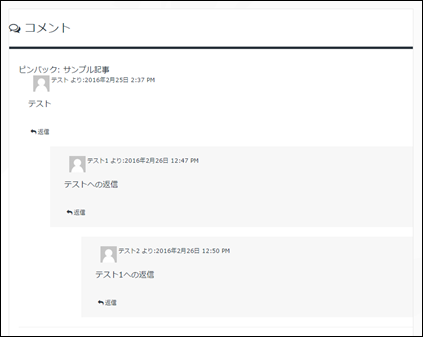
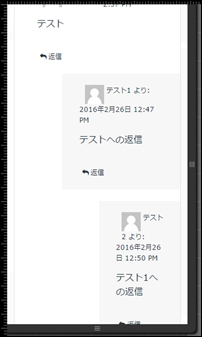
1.3:自分宛のメール通知

- コメントが投稿された時
- コメントが投稿される度にメールの通知が来るので、煩わしいようであれば外すと良いでしょう。
- コメントがモデレーションのために保留されたとき
- コメント、もしくはピンバック、トラックバックの通知を受け付けるよう設定している場合、通知のメールが来ます。
1.4:コメント表示条件
![]()
- コメントの手動承認を必須にする
- 批判コメントの抑制や、アドセンスのコンテンツポリシーの遵守を徹底したい場合はチェックを入れて常に承認制にしましょう。
- すでに承認されたコメントの投稿者のコメントを許可し、それ以外のコメントを承認待ちにする
- 新規投稿者のコメントのみ承認制にしますが、『コメントの手動承認を必須にする』の設定の方が優先されます。
以上が、このディスカッション設定での重要な項目です。
2:コメントに対するアクション
次に、記事についたコメントに対するアクションについて説明していきます。

- 承認する:コメントを記事に反映させます。一度承認にしてもすぐに承認前の状態に戻すことが出来ます。
- 返信:コメントに対して返信します。
- クイック編集:画面を遷移せず、簡易的にコメントを編集します。
- 編集:編集画面に遷移して編集します。
- スパム:今後、スパム設定したコメントと類似したコメントをスパムだと認識するようになります。
- ゴミ箱へ移動:コメントをゴミ箱に移動させます。
3:記事ごとのコメント設定
投稿画面>クイック編集
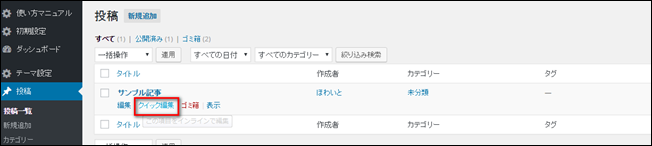
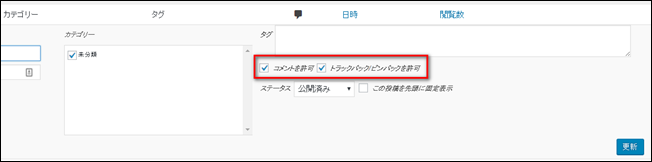
【コメントを許可】のチェックを外して更新すると、
以下のようにコメントフォームが非表示になります。
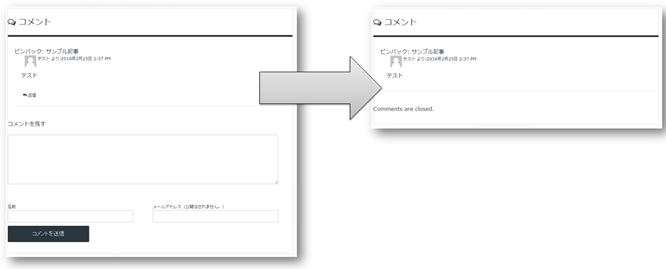
既存のコメントは消えないので、
消したい場合はコメントを未承認の状態にしたり、ゴミ箱に移動させましょう。
【トラックバック ピンバックを許可】を外すと、
トラックバックの指定をされたり、記事がリンクされても通知が来なくなります。
上述しましたが、全体設定よりも、この個別設定の方が優先されるので、
特定の記事だけコメントフォームを非表示させたいという場合などに活用して下さい。
あとがき
以上、WordPressのコメントやピンバックの設定についてでした。
今回説明した仕様も、
WordPressのテーマ毎に若干異なることもあるので、
そこは注意して下さい。
また、コメントフォームをカスタマイズしてコメントしやすくする方法について記事にしたので、
是非こちらもご覧ください。
➡WordPressコメントフォームのカスタマイズ
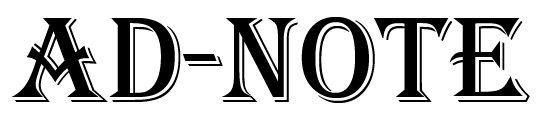
コメント